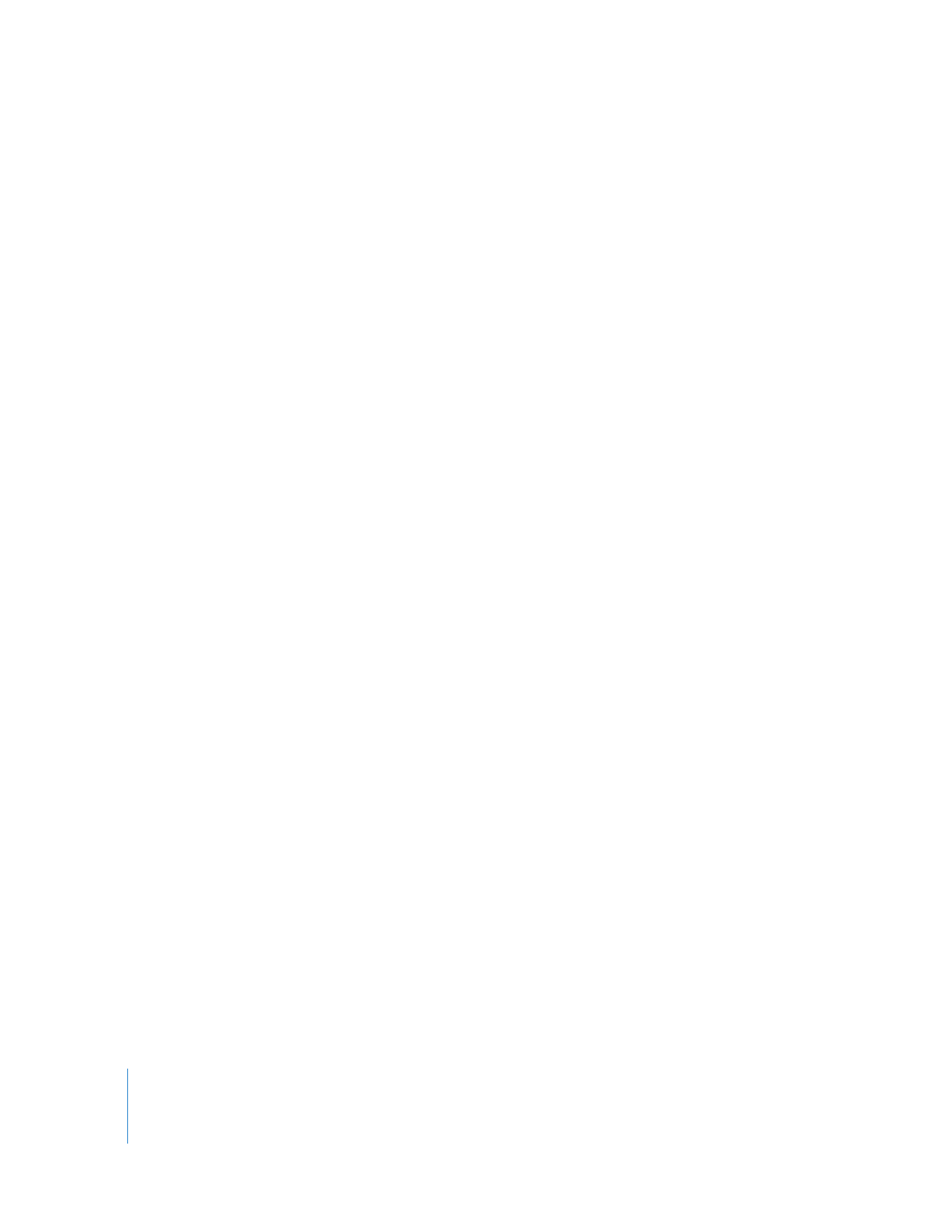
Étape 3 : choisir un thème pour votre DVD
L’aspect général d’un menu de DVD et de ses boutons est appelé
thème.
Le thème est
défini,
entre
autres,
par
les
couleurs
et
les
éléments
graphiques
utilisés
dans
le
menu,
par
le
style
de
police
et
la
taille
du
texte
et
par
la
forme
des
boutons.
Une
famille de
thèmes
est un ensemble de modèles de menus destinés à fonctionner ensemble, afin
de fournir un aspect cohérent à tous les sous-menus.
Vous
pouvez
utiliser
un
des
thèmes
de
qualité
professionnelle
fournis
avec
iDVD.
Sinon,
en
partant
des
thèmes
iDVD
comme
base,
vous
pouvez
personnaliser
le
thème,
l’enre-
gistrer
et
en
faire
un
favori
à
réutiliser
dans
d’autres
projets.
Dans
cette
initiation,
vous
apprendrez
comment
démarrer
avec
un
thème
iDVD
existant
pour
en
personnaliser
certains
aspects.
Remarque :
utilisez le thème Sobre Principal, mentionné dans les étapes ci-dessous,
pour
pouvoir
suivre
aisément
cette
initiation.
Une
fois
l’initiation
terminée,
vous
pour-
rez
utiliser
vos
nouvelles
connaissances
pour
choisir
un
thème
différent
et
procéder
à
d’autres
modifications
avant
de
graver
votre
DVD.
Pour choisir le thème de votre menu DVD :
1
Cliquez sur le bouton Thèmes situé en bas de la fenêtre iDVD.
La sous-fenêtre Thèmes s’ouvre sur le côté droit de la fenêtre iDVD.
2
Faites-la défiler vers le haut et vers le bas pour visualiser les thèmes.
3
Cliquez
sur
le
menu
local,
choisissez
Thèmes
7.0,
puis
faites
défiler
la
liste
vers
le
bas
jusqu’à
Sobre
Principal.
4
Cliquez
sur
le
triangle
d’affichage
à
côté
du
thème
pour
afficher
tous
les
modèles
de
menu
de
la
famille
Sobre
Principal.
5
Cliquez sur Principal pour sélectionner une famille de thèmes pour votre projet.
Après
une
courte
pause,
le
menu
passe
au
thème
que
vous
avez
choisi.
Le
titre
du
menu
prend
le
nom
du
thème
sélectionné.
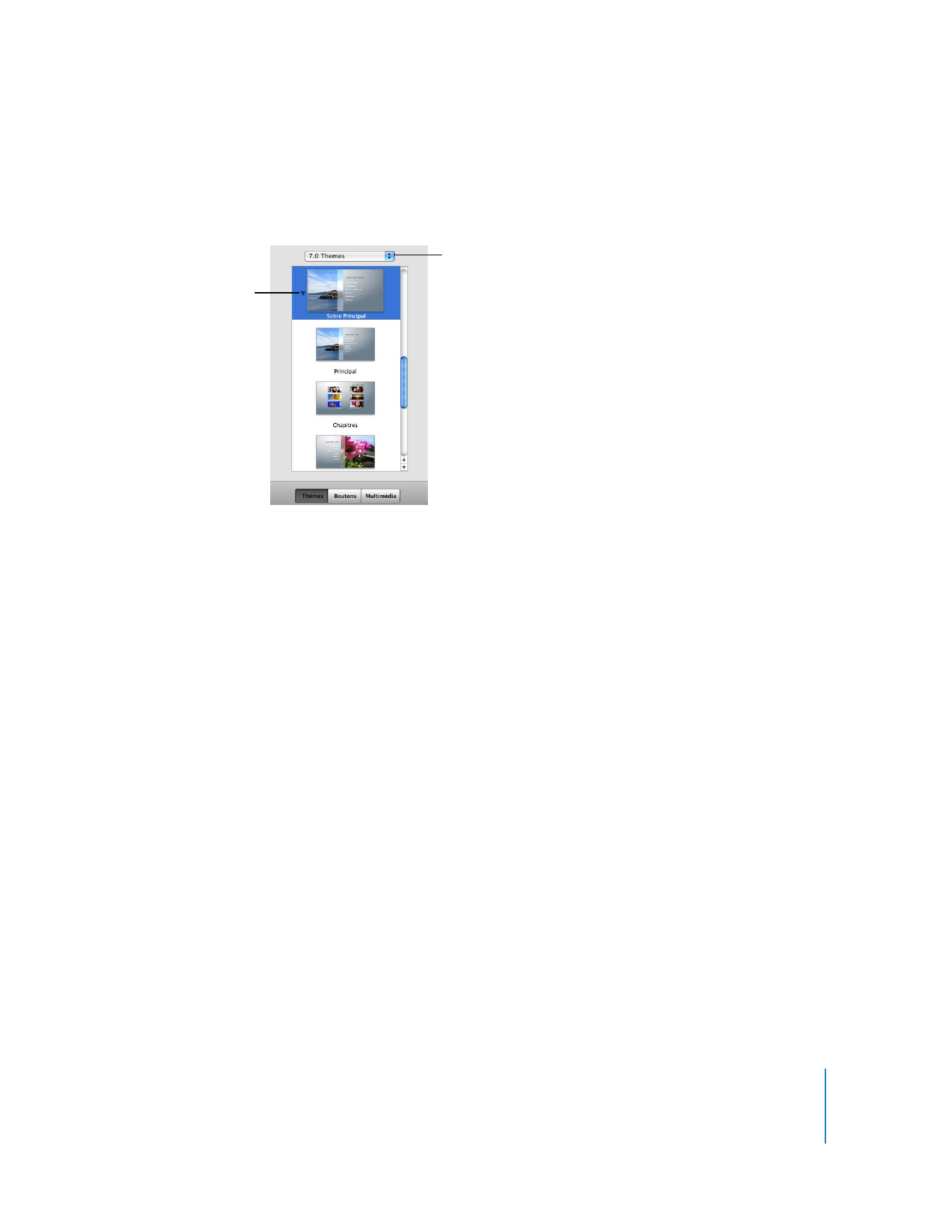
Chapitre 2
Découvrez iDVD
11
Comme
de
nombreux
thèmes
d’iDVD,
le
thème
Sobre
Principal
applique
par
défaut
le
format
écran
large
(16:9).
Pour
activer
le
format
standard
(4:3),
choisissez
Projet
>
«
Activer
le
format
standard
(4:3)
».
Remarque :
après avoir modifié un menu vous pouvez l’enregistrer comme thème
personnalisé.
Les
thèmes
personnalisés
sont
affichés
dans
la
sous-fenêtre
Thèmes,
dans
la
liste
des
Favoris.
Ce
thème
personnalisé
peut-être
utilisé
pour
des
projets
futurs,
comme
n’importe
quel
autre
thème.
Pour
plus
d’informations
sur
la
personnalisation
de
thèmes,
recherchez
«
thème
»
dans
l’Aide
iDVD.